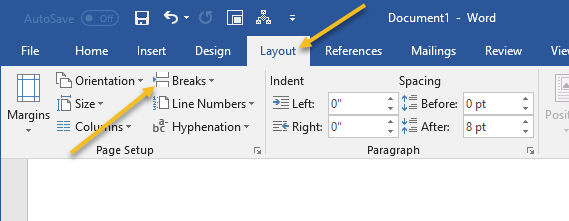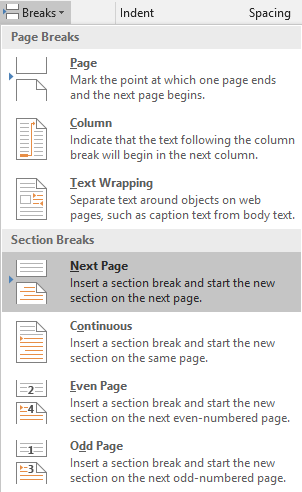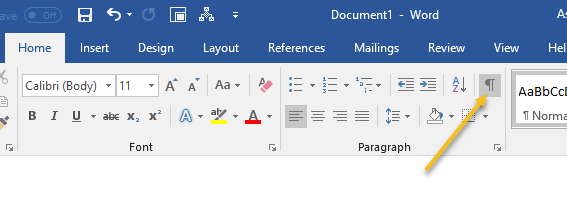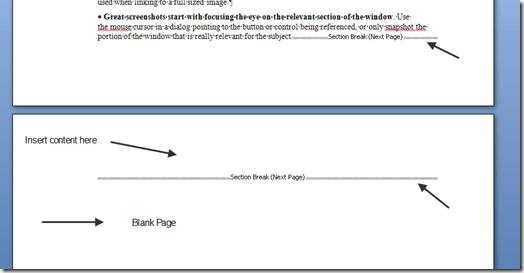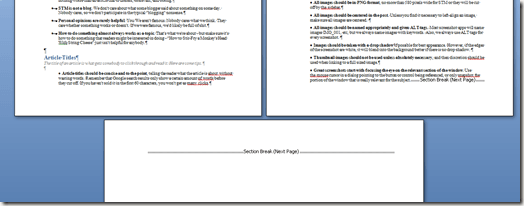最近,我正在写一个Word文档,我遇到了一个有趣的问题!我在Word文档中有大约20页,但我只需要其中一个是横向的!
即使我已经使用Word 10年以上,我从来没有遇到过这种情况。在玩了大约一个小时的分页符和分节符后,我终于想出了如何在没有谷歌搜索的情况下做到这一点!
不幸的是,在Word文档中创建一个页面风景根本不是一个直观的任务!如果你根本不熟悉分节符,那么你就永远无法理解它。
在这篇文章中,我将完成从许多景观中制作一个页面的步骤尽快。
制作页面横向
步骤1:打开Word文档,然后转到您页面前面的页面末尾想要横向。例如,如果您希望第22页成为横向,请转到第21页的结尾。
第2步:现在点击布局功能区并单击中断
步骤3:来自打破下拉菜单,继续选择分节下的下一页。
第4步:如果您没有显示段落标记,则看起来就像输入了一个空行。要查看分节符,请单击功能区上的主页选项卡,然后单击显示/隐藏段落标记按钮。
第5步:现在您将在该页的结尾段落后面看到分节符。为了制作一个页面横向,您必须插入另一个部分分页符才能获得一个完整页面。继续,再次按照步骤3进行操作。
此时,您应该在两页内容中间有一个空白页。
第6步:现在您只需转到页面布局,点击方向,然后选择风景。
现在您将注意到只有一页是横向的,如下所示。
第7步:您现在要做的就是从横向复制所需页面中的内容并将其粘贴到两个部分之间我们之前创建的中断。
只有分节符之间的内容才会处于横向模式。因此,基本上在Word中,如果要将样式或设置(例如编号等)应用于一页而不是其他页面,则可以使用分节符来“重置”页面默认值。
如果您在制作单页版面时遇到任何问题,请发表评论,我们会尽力提供帮助!享受!